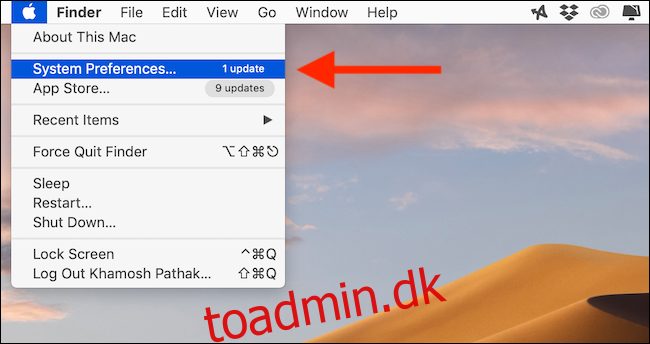Hvis du gemmer arbejdsfiler på dit skrivebord, minimerer du muligvis vinduer for at se skrivebordet. Eller du vil måske se skrivebordet for hurtigt at skjule et appvindue. Sådan viser du hurtigt dit skrivebord på Mac.
Indholdsfortegnelse
Brug en tastatur- eller musgenvej
Den hurtigste måde at se skrivebordet på (uden at oprette en ny funktion) er at bruge en tastaturgenvej. Der er faktisk flere måder, du kan gøre dette på:
Kommando+F3: Brug Command+F3 (Mission Control) tastaturgenvejen til hurtigt at se skrivebordet. Denne genvej fungerer på de fleste moderne Mac’er.
Fn+F11: Hvis du har en ældre Mac, eller hvis du bruger et tastatur, der ikke har medietasterne, kan du bruge F11 eller Fn+F11 tastaturkombinationen til at afsløre skrivebordet.
Du kan også oprette din egen genvej (ved hjælp af tastaturet eller musen) for at afsløre skrivebordet. For at gøre dette skal du klikke på “Apple”-logoet i øverste venstre hjørne af skærmen og derefter vælge “Systemindstillinger”.
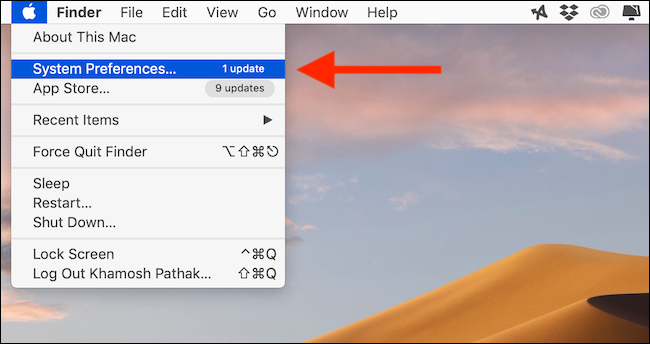
Klik her på indstillingen “Mission Control”.
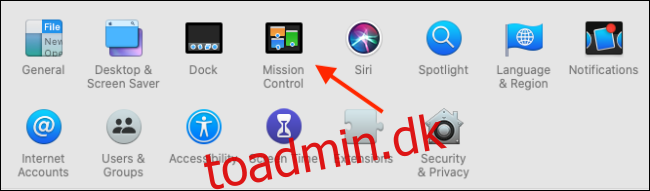
Nu vil du se to rullemenuer ved siden af indstillingen “Vis skrivebord”. Fra den til venstre kan du tildele en tastaturgenvej, og fra den anden kan du vælge en musegenvej.
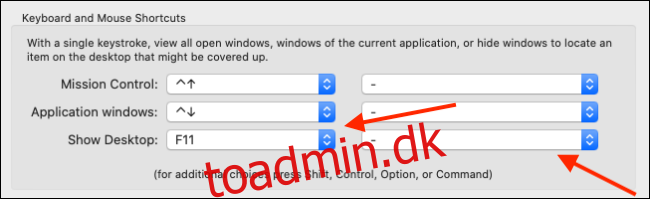
Du kan vælge mellem funktionstasterne og Shift-, Kommando-, Alternativ- og Control-tasterne. Tag et kig på en nøgle, som du ikke bruger så tit. For os gav det mening at vælge den rigtige valgtast, fordi vi sjældent bruger den.
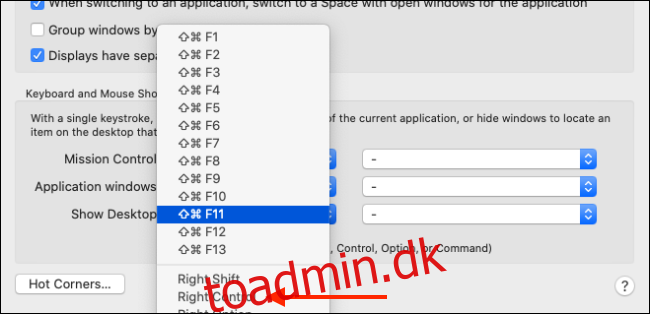
Hvis du bruger en mus med ekstra knapper, kan du også tildele den til at vise skrivebordet.
Tildel et varmt hjørne
Du ved måske ikke dette, men der er en skjult funktion i din Mac kaldet Hot Corners. Det lader dig dybest set udføre handlinger ved blot at kile markøren fast i et af de fire hjørner af skærmen.
For eksempel kan du åbne meddelelsescenteret, Mission Control, og ja, vise skrivebordet ved at flytte markøren til en af skærmens kanter.
Du finder denne funktion ved at gå til Systemindstillinger > Mission Control. Klik her på knappen “Hot Corners” i nederste venstre hjørne af skærmen.

Klik nu på rullemenuen ved siden af en af kanterne (vi gik med det øverste venstre hjørne) og vælg indstillingen “Skrivebord”. Klik derefter på knappen “OK” for at gemme ændringerne.
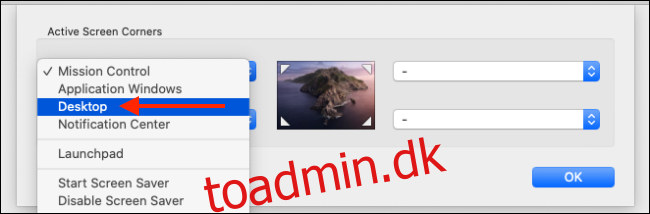
Fremover, når du flytter markøren til øverste venstre hjørne af skærmen, vil din Mac øjeblikkeligt flytte vinduerne væk og vise skrivebordet. For at skjule det, jam markøren til den samme kant igen.
Brug pegefeltets gestus
Hvis du bruger en MacBook med et pegefelt (eller hvis du bruger et Magic Trackpad), kan du hurtigt vise skrivebordet ved hjælp af en simpel gestus.
Bare spred tommelfingeren væk fra tre fingre på pegefeltet for at afsløre skrivebordet. Knib ind med tommelfingeren og tre fingre for at skjule skrivebordet.

Bevægelsen er aktiveret som standard på alle Mac’er, men hvis den ikke virker for dig, skal du gå til Systemindstillinger > Pegefelt > Flere bevægelser, og her skal du sørge for, at “Vis skrivebord”-indstillingen er markeret.
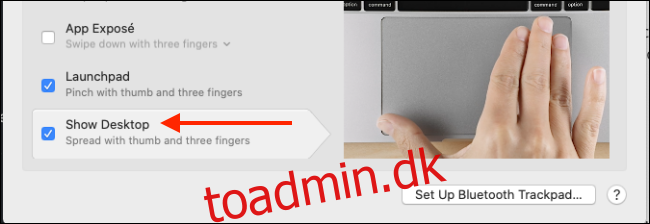
Næste skridt? Lær, hvordan funktionen til flere skriveborde kan hjælpe med at øge din produktivitet på din Mac.